Tlačiareň HP DeskJet 2755e netlačí: Ako to opraviť?
Rôzne / / July 13, 2022
Používatelia HP DeskJet 2755e hlásili, že tlačiareň nefunguje na najnovšom počítači so systémom Windows 11. Windows a iné operačné systémy majú vstavané ovládače na fungovanie tlačiarní v prostredí. Používatelia čelia rôznym druhom problémov pri tlači obsahu. Poďme sa im všetkým venovať a pomôžeme vám zistiť hlavnú príčinu.

Obsah stránky
-
Prečo tlačiareň HP DeskJet 2755e nefunguje?
- Proprietárne ovládače:
- Poškodené ovládače:
- Pirátske Windows a programy:
- Malvér:
- Poškodenie systémových súborov:
- Zastaraný softvér:
-
Ako opraviť, že HP DeskJet 2755e netlačí v systéme Windows?
- Spustite Poradcu pri riešení problémov so systémom Windows
- Skontrolujte tlačiareň
- Aktualizujte ovládače tlačiarne manuálne
- Aktualizujte ovládače tlačiarne HP
- Použite diagnostický nástroj HP
- Nastaviť predvolenú tlačiareň
- Skenujte počítač so systémom Windows
-
Zakázať antivírusový systém
- Spodná čiara
Prečo tlačiareň HP DeskJet 2755e nefunguje?
Elektronický tovar trpí problémami na úrovni hardvéru v dôsledku chybných vnútorných komponentov. Nemôžeme potvrdiť zlyhanie hardvéru, kým sa nepoužijú všetky riešenia. Nižšie som uviedol niekoľko platných bodov a prečítal som si ich, aby som zistil, čo spôsobilo problém s tlačiarňou.
Proprietárne ovládače:
Výrobcovia uvoľňujú ovládače tlačiarne na oficiálnych stránkach. Používatelia by si mali nainštalovať proprietárne ovládače a pomáhať operačnému systému. Systém Windows nemusí nájsť ovládače pre tlačiareň prostredníctvom svojej aktualizačnej služby. Medzitým by ste mali nainštalovať podporované ovládače a ukončiť problémy s kompatibilitou. Vaša tlačiareň HP môže byť spustená s ovládačmi Microsoft Basic.
Skorumpovaní vodiči:
Ovládač tlačiarne môže byť poškodený, čo spôsobuje problém. Systém Windows môže mať problémy s rozpoznaním zariadenia a tlačových požiadaviek. Poškodenie ovládača systému Windows je bežným problémom a problém môžete vyriešiť preinštalovaním najnovších ovládačov. Nižšie som vám ukázal, ako stiahnuť a nainštalovať ovládače.
Pirátske Windows a programy:
Pirátsky systém Windows je podceňovaný problém. Milióny ľudí aktivujú Windows pomocou nelegálnych nástrojov a stretol som IT profesionála, ktorý označil nástroje poskytnuté neznámymi vývojármi za 100% bezpečné. Nedokázal som pochopiť pokrytectvo pri používaní nelegálnych nástrojov, pretože kľúče od zámkov odovzdávate neznámemu útočníkovi. Pirátske programy sú populárne v mnohých častiach sveta.
Reklamy
Používatelia majú prístup k prémiovým funkciám programu bez toho, aby museli platiť za predplatné alebo licenčný kľúč. 99,99 % pirátskych programov obsahuje malvér, spyware alebo inú škodlivú hrozbu.
Malvér:
Podobne malvér ničí systémové súbory Windows a antivírusové systémy by ste mali spúšťať pravidelne. Windows má najviac hrozieb v porovnaní s operačnými systémami MacOS, Linux, Android a iOS. Čitateľom odporúčam nainštalovať bezpečnostný systém tretej strany a neniesť zodpovednosť za bezpečnosť na program Windows Defender.
Poškodenie systémových súborov:
Nainštaloval som operačný systém Windows a o niekoľko hodín som našiel niekoľko poškodených alebo poškodených systémových súborov. Operačný systém môže mať poškodené systémové súbory a to môže spôsobovať problémy s tlačiarňou. Vývojári spoločnosti Microsoft pridali do softvéru nástroje a vy ich používate na riešenie problémov s OS.
Zastaraný softvér:
Používatelia by mali aktualizovať firmvér tlačiarne a operačný systém Windows. Technológia napreduje rýchlejšie a pre najlepšiu kompatibilitu potrebujete najnovší firmvér/softvér. Milióny ľudí bránia softvéru aktualizovať verziu zostavy a firmvéru, pretože to vyžaduje čas a zdroje. Ukážem vám, ako aktualizovať systém Windows, ale mali by ste kontaktovať tím podpory spoločnosti HP, ktorý vám poskytne aktualizácie firmvéru tlačiarne.
Reklamy
Ako opraviť, že HP DeskJet 2755e netlačí v systéme Windows?
Použite navrhované riešenia a potvrďte svoje pochybnosti týkajúce sa zlyhania hardvéru tlačiarne. Vezmite si sekundárny počítač alebo prenosný počítač a skúste vytlačiť niekoľko strán. Medzitým môžete kontaktovať tím zákazníckej podpory a informovať sa o záručných nárokoch.
Spustite Poradcu pri riešení problémov so systémom Windows
Spoločnosť Microsoft pridala nástroj na riešenie problémov v systéme Windows 10 a novších vydaniach. Správcovia môžu použiť vstavaný nástroj na identifikáciu problému a automatizáciu riešenia. Ak chcete vyriešiť problémy s tlačiarňou, nemusíte zasahovať do aplikácie nastavení alebo vykonávania zmien.
1. Otvorte nastavenia systému Windows stlačením klávesov Windows + I.
Reklamy
2. V nastaveniach vyberte „Systém“.
3. Posuňte zobrazenie nadol a z možností vyberte „Riešenie problémov“.

4. Kliknite na možnosť „Iné nástroje na riešenie problémov“.

5. Kliknite na možnosť „Spustiť“ pod tlačiarňou.

6. Na obrazovke sa zobrazí kontextové okno. Neprerušujte proces skenovania.
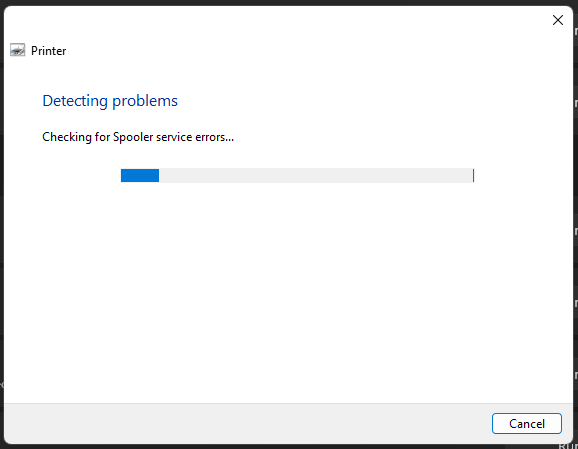
7. Poradca pri riešení problémov vám nájde riešenie.

Nástroj na riešenie problémov nenašiel žiadne problémy so službami, ovládačmi a programom tlačiarne. Ak problémy s tlačiarňou pretrvávajú, prejdite na ďalšie riešenie.
Skontrolujte tlačiareň
Tlačiareň mohla prestať fungovať kvôli menším problémom. Mali by ste si nájsť čas a fyzicky skontrolovať stroj. Pred tlačou dokumentu skontrolujte niekoľko vecí.

a. Skontrolujte káble a pripojenia.
b. Vyčistite káble, stroj a porty suchou handričkou.
c. Skontrolujte stav kazety.
d. Papier veľkosti A4 uviazol v zariadení.
Prach je silný prostriedok a časom zničí aj kvalitný materiál. Pravidelne čistite káble, porty a vybavenie.
Aktualizujte ovládače tlačiarne manuálne
Použite službu Windows Update a manuálne aktualizujte ovládače tlačiarne. Ukázal som vám, ako stiahnuť ovládače z oficiálnej webovej stránky HP. Proprietárne ovládače vytvárajú komunikačnú linku medzi počítačom a tlačiarňou. Nepreskakujte riešenie a postupujte podľa návodu na stiahnutie a inštaláciu predpokladov.
1. Vo výsledkoch vyhľadávania otvorte „Správca zariadení“.

2. Nájdite v zariadeniach „Tlačiareň“ a kliknutím na ikonu rozbaľovacej ponuky zobrazte zistené zariadenia.

3. Vyberte „Vlastnosti“ a kliknutím pravým tlačidlom myši zobrazte ďalšie možnosti.

4. Zobrazí sa nové okno a v hornom menu kliknite na „Ovládač“.

5. Kliknite na možnosť „Aktualizovať ovládač“.

6. Zobrazí sa nové okno a z dvoch možností kliknite na „Automaticky vyhľadať ovládače“.

7. Windows PC má najlepší ovládač pre zariadenie.
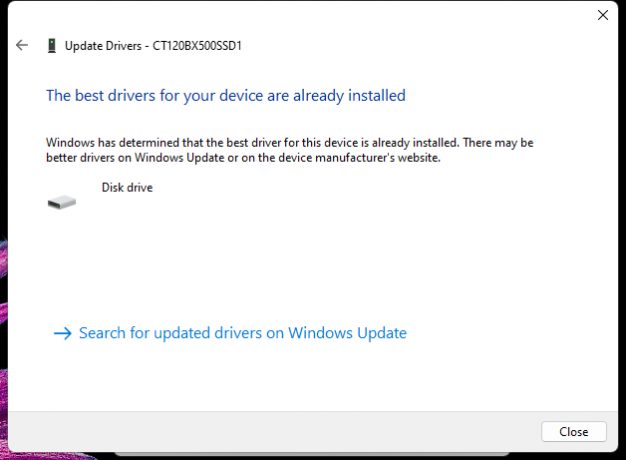
Ukázal som vám, ako manuálne nainštalovať ovládače tlačiarne pomocou nástroja HP. Postupujte podľa nižšie uvedeného návodu a zistite, ako povoliť programu HP vykonať túto úlohu.
Aktualizujte ovládače tlačiarne HP
Spoločnosť HP vyvinula vlastný softvér určený pre tlačiarne. Nainštalujte program do počítača so systémom Windows a nechajte softvér HP nájsť ovládače pre váš systém. Odľahčený program je k dispozícii na oficiálnej webovej stránke a v obchode Microsoft Store. Ukážem vám, ako stiahnuť a nainštalovať program bez komplikácií.
1. Ísť do HP DeskJet 2755e oficiálna stránka.
2. Kliknite na tlačidlo „Inštalovať“.

3. Stránka presmeruje na záznam v obchode Microsoft Store. Kliknite na tlačidlo „Stiahnuť aplikáciu Store“.
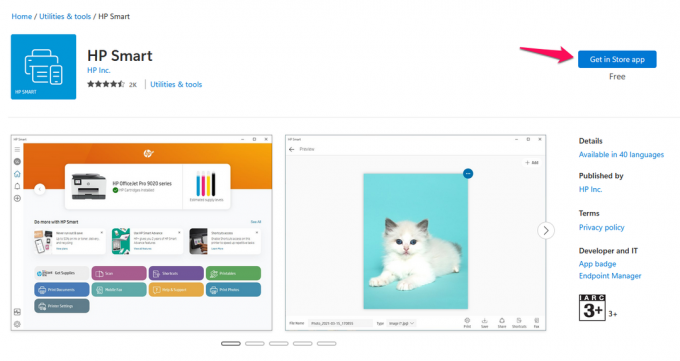
4. Na počítači sa zobrazí vyskakovacie okno MS Store a kliknite na tlačidlo „Získať“.

5. Kliknite na tlačidlo „Otvoriť“.

6. Kliknite na „Nastaviť novú tlačiareň“ alebo sa prihláste do účtu.

Prihláste sa do konta HP, ak ste si ho vytvorili skôr. Účet obsahuje informácie o záruke a fakturačné údaje. Nechajte program HP nainštalovať potrebné predpoklady.
Použite diagnostický nástroj HP
Spoločnosť HP vyvinula špeciálny diagnostický nástroj pre stroje vyrobené spoločnosťou. Proprietárny nástroj generuje správu, ktorá môže naznačovať zlyhanie hardvéru. Dovoľte mi ukázať vám, ako stiahnuť, nainštalovať a používať aplikáciu HP Print and Scan Doctor pre systém Windows.
1. Choďte na oficiálna stránka HP.
2. Kliknite na možnosť „Diagnostické nástroje-Opravy inštalácie a problémy s ovládačmi“.

3. Kliknite na tlačidlo „Prevziať“ vedľa HP Print and Scan Doctor pre Windows.
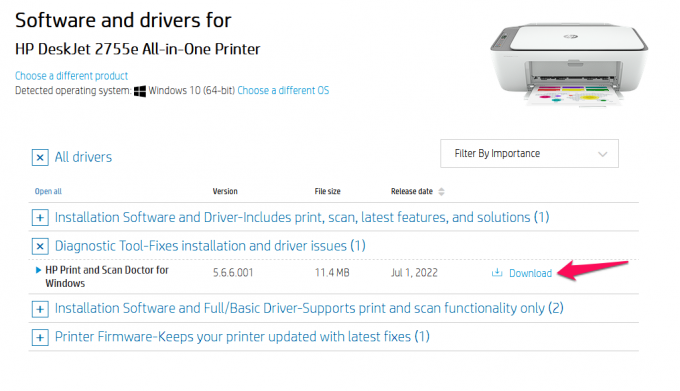
4. Uložte a spustite spustiteľný program.

5. Kliknite na tlačidlo „Štart“.
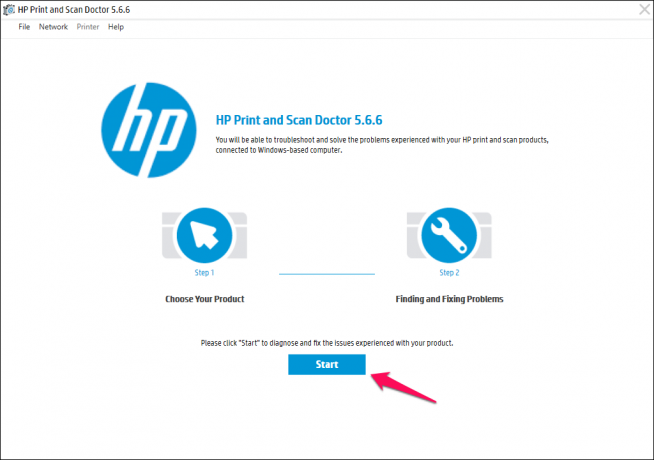
6. Nechajte diagnostický nástroj vyhľadať tlačiareň pripojenú k systému.
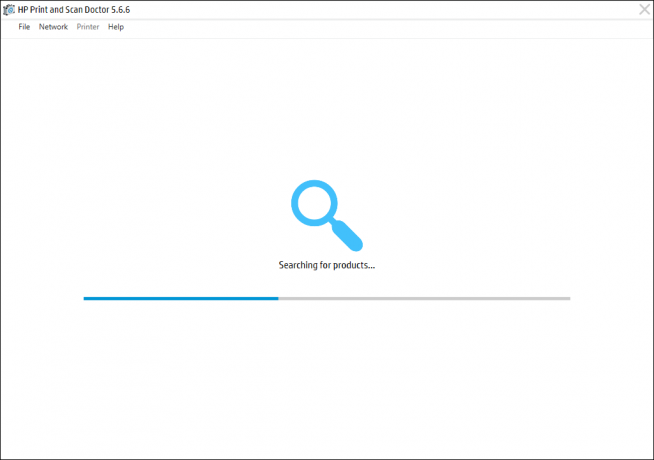
7. Vyberte produkt a pokračujte.
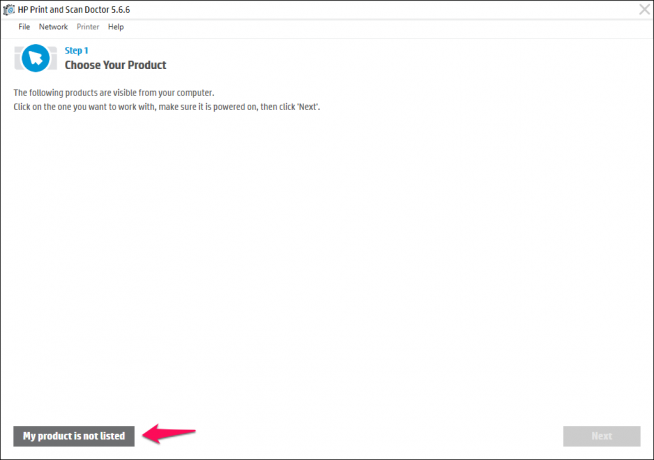
Môžete poskytnúť spätnú väzbu tímu HP. Vývojári môžu program v ďalekej budúcnosti vylepšiť.
Nastaviť predvolenú tlačiareň
Windows automatizuje väčšinu zariadení a hardvérových komponentov. Ak chcete zariadenia nastaviť ako predvolené manuálne, nemusíte sa zvyšovať. Mnoho programov nedokáže zistiť predvolené zariadenia kvôli softvérovým obmedzeniam alebo nedostatočnej podpore. Vykonajte akciu a nastavte tlačiareň ako predvolené zariadenie.
1. Stlačte tlačidlo Štart a z vyhľadávacieho panela otvorte „Ovládací panel“.

2. Z ponuky vyberte „Hardvér a zvuk“.

3. V možnosti kliknite na „Zariadenia a tlačiarne“.

4. Nájdite svoju tlačiareň.

5. Zo zariadení vyberte pripojenú tlačiareň.

6. Kliknite pravým tlačidlom myši a kliknite na možnosť „Nastaviť ako predvolenú tlačiareň“.

7. Na obrazovke sa zobrazí potvrdenie. Kliknutím na „OK“ uložíte zmeny.
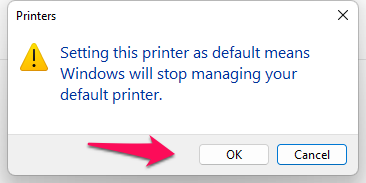
8. Na predvolenej tlačiarni sa zobrazí zelená značka začiarknutia.

Zelená značka začiarknutia znamená, že ste úspešne nastavili pripojenú tlačiareň ako predvolené zariadenie. Reštartujte počítač so systémom Windows a zatvorte všetky programy spustené na pozadí.
Skenujte počítač so systémom Windows
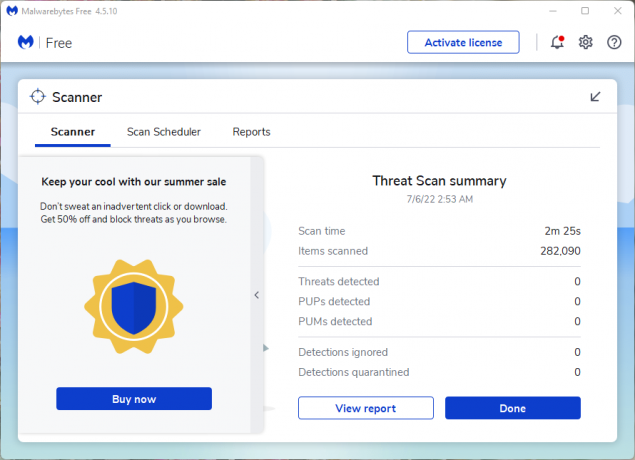
Votrelci do súkromia sa zameriavajú na Windows viac ako na operačné systémy MacOS a Linux. Väčšina na svete si s väčšou pravdepodobnosťou nainštaluje Windows ako MacOS alebo open source led Linux od Apple. Spustite antivírusový systém na odstránenie vírusov, spyware, adware, malware atď.
Na túto úlohu používam Malwarebytes (zadarmo). Antivírusová spoločnosť nás nesponzorovala a program používam dva roky. Bezplatná verzia má funkciu prémiového skenovania, ktorá odstraňuje hrozby a nemusíte platiť ani cent. Odstráňte pirátske programy a prejdite na originálnu kópiu systému Windows. Ak si nechcete kúpiť licenciu na Windows, môžete vyskúšať Linux.
Zakázať antivírusový systém
Antivírusové systémy sú vyspelejšie, ako bývali. Spotrebiteľské spoločnosti zaoberajúce sa kybernetickou bezpečnosťou vytvorili širokú škálu balíkov pre domácich používateľov. Skontroloval som niekoľko antivírusových riešení, ktoré spravujú brány firewall. Vlastná brána firewall ovláda počítač so systémom Windows a má právomoc blokovať podozrivé zariadenia. Neodporúčam čitateľom vypnúť bránu firewall, pokiaľ neviete, čo robíte.
Spodná čiara
Väčšina majiteľov počítačov je zmätená, keď tlačiareň HP DeskJet 2755e nefunguje. Čitateľom odporúčam, aby sa obrátili na servisné stredisko HP alebo starostlivosť o zákazníkov a požiadali o ďalšiu pomoc. HP ponúka jednoročnú záruku na DeskJet 2755e a môžete si uplatniť nárok na bezplatné opravy alebo výmenu.



